将用户 build 刷写到设备上之后,您需要重新启用 USB 调试。OmniLab ATS 可以通过“AOA 设备操作”自动执行此步骤,该操作会向设备发送一系列界面命令。
记录 AOA 命令
首先,请使用 WebAOA 命令修改工具录制用于启用 USB 调试的命令列表。
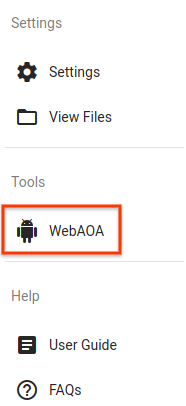
图 1. OmniLab ATS 中的 WebAOA 命令修改工具链接。
默认情况下,也可以通过 http://localhost:8000/webaoa 访问。
WebAOA 允许您使用模拟触摸屏操纵本地设备,并录制您的界面交互。
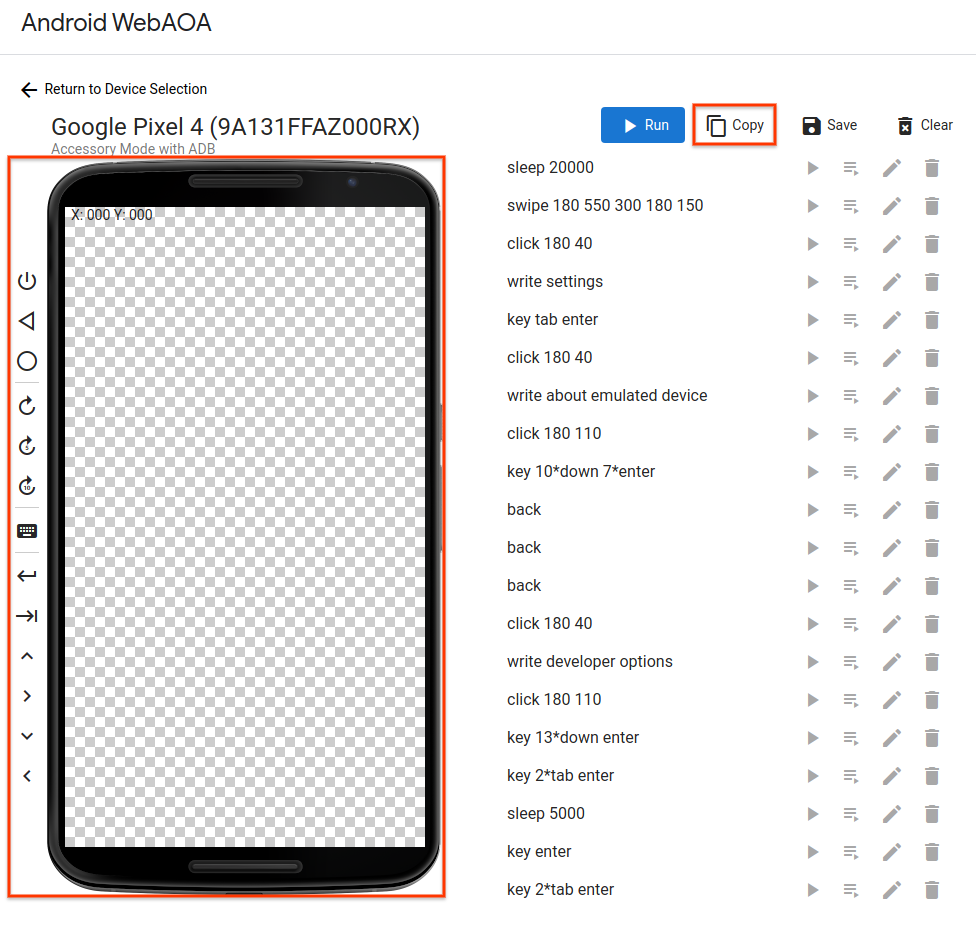
图 2. 修改用于在 WebAOA 中启用 USB 调试的命令。
支持以下四种命令:
在触摸屏上点击和拖动(
click X Y和swipe X1 Y1 DURATION X2 Y2)按设备按钮(
back、home和wake)编写文本和按键组合(
write TEXT和key [KEY ...])等待指定时长 (
sleep DURATION)
完成录制命令后,您可以将它们复制到剪贴板或保存到文件中。
创建 AOA 设备操作
您需要将录制的命令添加到设备操作中,才能自动重新启用 USB 调试。
创建新的设备操作,添加一个 TF 目标准备器,并将其类名称设置为 com.android.tradefed.targetprep.AoaTargetPreparer。将 WebAOA 中录制的命令复制到其 action 选项。
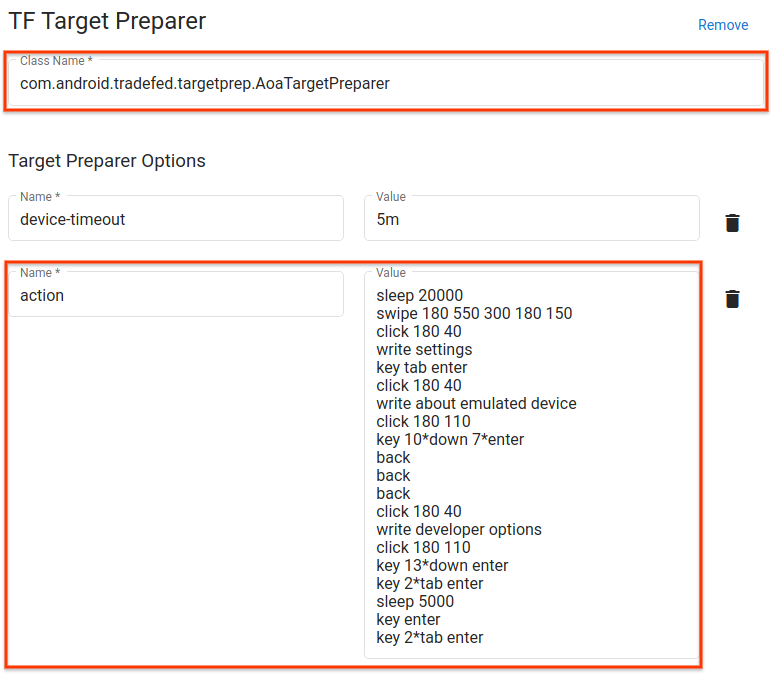
图 3. 用于在 Android 10 GSI 上启用 USB 调试的 AOA 设备操作。
使用 AOA 设备操作
在安排测试运行时,添加 AOA 设备操作,并将其直接放置在设备刷写操作之后。
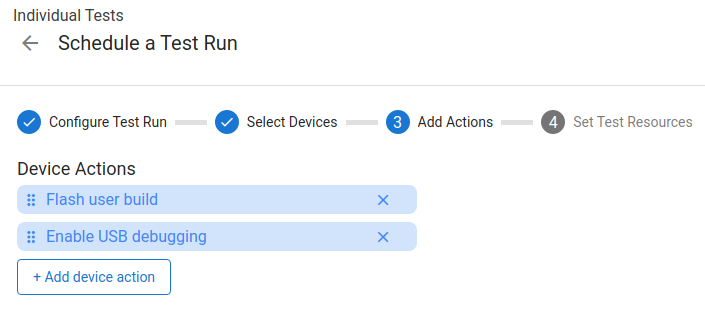
图 4. 安排运行,从而刷写用户 build 并重新启用 USB 调试。
